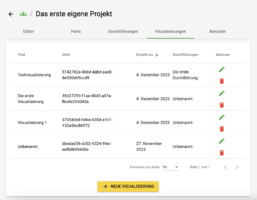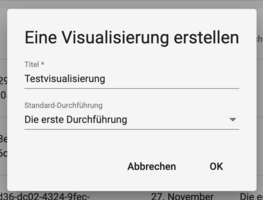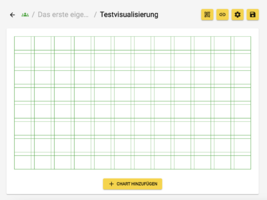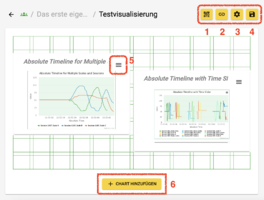Visualisierungen erstellen und konfigurieren: Unterschied zwischen den Versionen
Zur Navigation springen
Zur Suche springen
| Zeile 9: | Zeile 9: | ||
Datei:DE - Grid Ansicht.png| Sie werden direkt zur Gitter-Ansicht (Grid-Ansicht) weitergeleitet. Innerhalb des Gitters fügen Sie beliebig viele Charts hinzu und konfigurieren Größe und Position. | Datei:DE - Grid Ansicht.png| Sie werden direkt zur Gitter-Ansicht (Grid-Ansicht) weitergeleitet. Innerhalb des Gitters fügen Sie beliebig viele Charts hinzu und konfigurieren Größe und Position. | ||
| − | + | Datei:DE - Grid Elemente.png| | |
| − | + | # Erstellen Sie einen QR-Code, der direkt zum Chart Interface leitet, also zur direkten Ansicht der Charts. | |
| − | + | # Oder Navigieren Sie selbst zum Chart Interface, um sich die Visualisierungen anzusehen. | |
| − | Grid | + | # Mit den Einstellungen bearbeiten Sie nur die Visualisierung (z.B. die ausgewählte Durchführung), oder die Größe des Gitters, nicht die Charts selbst. |
| − | + | # Die Charts selbst werden über das "=" - Menü innerhalb des Chart Vorschaubildes bearbeitet. | |
| − | Erstellen Sie einen QR-Code, der direkt zum Chart Interface leitet, also zur direkten Ansicht der Charts. | + | # Fügen Sie belibig viele Charts hinzu. |
| − | Oder Navigieren Sie selbst zum Chart Interface, um sich die Visualisierungen anzusehen. | ||
| − | Mit den Einstellungen bearbeiten Sie nur die Visualisierung (z.B. die ausgewählte Durchführung), oder die Größe des Gitters, nicht die Charts selbst. | ||
| − | |||
| − | |||
| − | |||
| + | Speichern Sie Ihre Änderungen regelmäßig! Es wird nicht automatisch gespeichert. | ||
| + | </gallery> | ||
</translate> | </translate> | ||
Version vom 4. Dezember 2023, 11:31 Uhr
- Speichern Sie Ihre Änderungen regelmäßig! Es wird nicht automatisch gespeichert.